چگونه فایل های حذف شده را از سطل بازیافت اندروید خود بازیابی کنیم
27 آوریل 2022 • ثبت شده به: راه حل های بازیابی اطلاعات • راه حل های اثبات شده
گاهی اوقات بهطور تصادفی، تمام عکسها، فایلها و سایر اطلاعات مهم را از تلفن اندرویدی خود حذف میکنید. پاک کردن تصادفی فایلها مانند یک احساس غمانگیز است و تنها کسی که برایش اتفاق میافتد میتواند درد حذف فایلها را درک کند.
این می تواند یک عکس، یک سند مهم یا یک خاطره شاد باشد که به طور تصادفی از دست داده اید. ممکن است پس از پاک کردن فایل ها در حین ریستارت گوشی یا روش های دیگر، به این فکر کنید که آیا امکان بازیابی فایل های پاک شده در اندروید وجود دارد؟
خوب، ممکن است فایل های پاک شده خود را از طریق سطل بازیافت بازگردانید. اساساً سطل بازیافت به بازیابی فایل های حذف شده با یک کلیک کمک می کند. بنابراین بدیهی است که مردم دوست دارند در گوشی های اندرویدی نیز سطل بازیافت داشته باشند.

اما آیا سطل بازیافت در دستگاه های اندرویدی وجود دارد؟ اگر بله، چگونه می توان به سطل بازیافت گوشی اندرویدی دسترسی پیدا کرد؟ اگر نه، پس فایلها کجا فروشگاه میشوند و چگونه میتوانید فایلهای حذف شده را در صورت تمایل بازیابی کنید.
در این مقاله قصد داریم تمامی سوالات را به تفصیل مورد بررسی قرار دهیم. همچنین، ما به شما نشان خواهیم داد که چگونه سطل بازیافت اندروید را روی گوشی اندرویدی خود نصب کنید.
همچنین در مورد روش ایمن و ایمن بازیابی فایل های پاک شده در دستگاه اندروید صحبت خواهیم کرد.
نگاهی بیاندازید!
قسمت 1 سطل بازیافت اندروید من کجاست؟
اجازه دهید شما را روشن کنیم که نمی توانید سطل بازیافتی را در تلفن های اندرویدی پیدا کنید زیرا در آنها موجود نیست. دلیل اصلی این امر محدودیت ظرفیت ذخیره سازی گوشی های اندرویدی است.
این گوشی ها به طور معمول ظرفیت ذخیره سازی 32 تا 256 گیگابایتی دارند که برای سطل بازیافت اندروید در گوشی های اندرویدی کافی نیست. علاوه بر این، اگر یک سطل بازیافت در دستگاه اندرویدی شما وجود داشته باشد، از فضای ذخیره سازی برای فایل های غیر ضروری استفاده می کند.
از سوی دیگر، سیستم عامل های مبتنی بر کامپیوتر، از جمله ویندوز و macOS دارای سطل زباله هستند، اما دستگاه های اندرویدی اینگونه نیستند. اما، اگر میخواهید فایلهای حذف شده را در دستگاه اندرویدی خود بازیابی کنید، برنامههای مفید زیادی وجود دارند که میتوانند به شما کمک کنند.
سطل بازیافت در اندروید از طریق برنامه های دیگر
- سطل بازیافت ایمیل اندروید
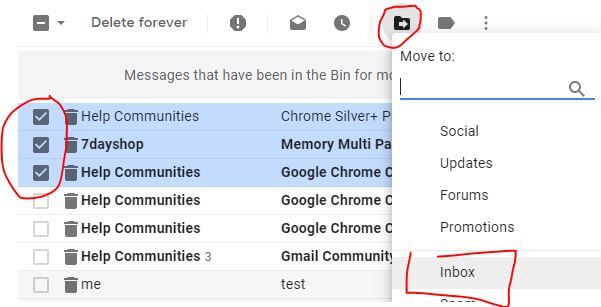
هر سرویس گیرنده ایمیل، از جمله Outlook، Gmail و Yahoo، پوشه های سطل زباله خود را دارند تا ایمیل های حذف شده را به طور موقت بازیابی کنند. برنامه ایمیل خود را در تلفن اندروید خود باز کنید و روی پوشه Trash ضربه بزنید تا به ایمیل های حذف شده دسترسی پیدا کنید.
- سطل بازیافت در فایل اکسپلورر
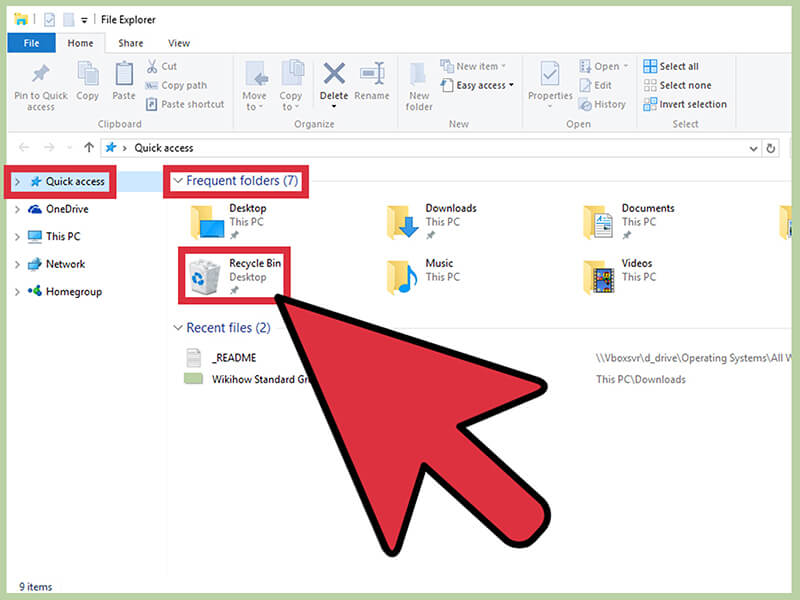
کاوشگرهای فایل مانند ES File Explorer و Dropbox سطل بازیافت مخصوص به خود را دارند. از آنجا می توانید فایل های حذف شده موقت را بازیابی کنید.
- سطل زباله در برنامه Photos
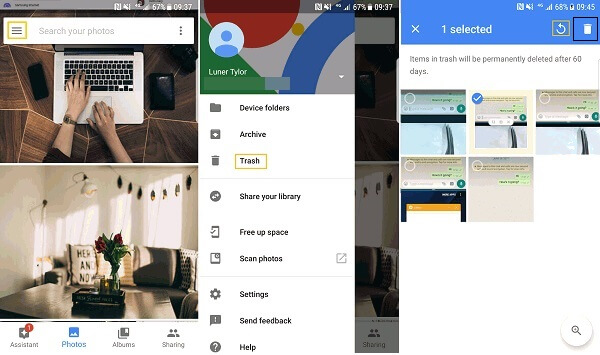
برنامه های Photos مانند Google Photo نیز دارای یک پوشه سطل زباله داخلی هستند. این به شما امکان می دهد عکس های حذف شده موقت را در تلفن های اندرویدی خود بازیابی کنید.
قسمت 2 چگونه فایل های حذف شده را بدون سطل بازیافت اندروید بازیابی کنیم؟
از آنجایی که گوشی های اندرویدی سطل بازیافت اندرویدی خود را ندارند. بنابراین، بازگردانی فایل های حذف شده در این دستگاه ها بسیار دشوار است.
نگران نباش!
با کمک برنامه های شخص ثالث، می توانید داده های حذف شده روی گوشی خود را بازیابی کنید. به برنامه های زیر نگاهی بیندازید که به شما کمک می کند تا فایل های پاک شده را در دستگاه اندرویدی بازیابی کنید.
2.1 Dr.Fone - بازیابی اطلاعات (اندروید)
Dr.Fone-Data Recovery (اندروید) اولین برنامه بازیابی اطلاعات است که روشی قابل اعتماد و کارآمد برای بازیابی فایل های پاک شده ارائه می دهد. با استفاده از آن می توانید عکس های پاک شده، پیام های واتس اپ، پیام های متنی، فایل های صوتی، فیلم ها، مخاطبین و موارد دیگر را به راحتی بازیابی کنید.
بهترین چیز در مورد ابزار بازیابی اطلاعات Dr.Fone این است که استفاده از آن ایمن و آسان است. علاوه بر این، با تمام نسخه های جدید و قبلی اندروید سازگار است.
چه چیزی Dr.Fone را به بهترین برنامه بازیابی اطلاعات در جهان تبدیل می کند؟
- 1. بازیابی داده ها با بالاترین میزان موفقیت در صنعت.
- 2. عکسها، ویدیوها، مخاطبین، پیامها، گزارش تماسها و موارد دیگر حذف شده را بازیابی کنید.
- 3. سازگار با بیش از 6000 دستگاه اندروید.
- 4. پشتیبانی از استخراج داده ها از گوشی های خراب سامسونگ.
مراحل بازیابی فایل های پاک شده اندروید با کمک Dr.Fone
مراحل زیر را برای بازیابی اطلاعات حذف شده از دستگاه Android خود دنبال کنید
مرحله 1: دستگاه خود را به سیستم متصل کنید

ابتدا Dr.Fone را بر روی سیستم خود دانلود کنید و گزینه 'بازیابی اطلاعات' را انتخاب کنید.
پس از این کار، دستگاه اندروید خود را با استفاده از کابل USB به رایانه متصل کنید.
مرحله 2: اشکال زدایی USB را فعال کنید
اکنون، اشکال زدایی USB را در تلفن اندرویدی خود فعال کنید.
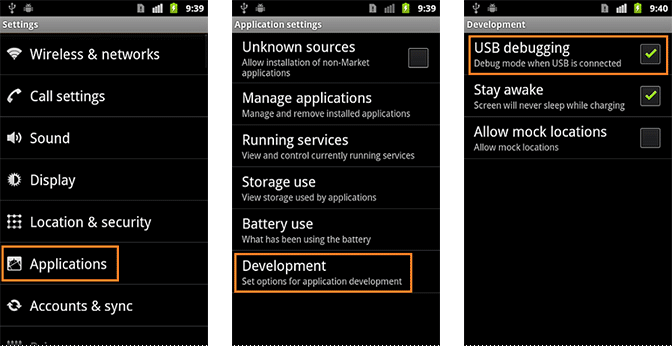
اما اگر اندروید 4.2.2 یا بالاتر دارید، یک پیغام پاپ آپ دریافت خواهید کرد. روی «ok» ضربه بزنید. اشکال زدایی USB را فعال می کند.
مرحله 3: فایل را انتخاب کنید
وقتی دستگاه با موفقیت وصل شد، ابزار Android Data Recovery انواع دادههایی را که پشتیبانی میکند نشان میدهد. باید نوع داده ای را که می خواهید بازیابی کنید انتخاب کنید.
سپس فایلی را که می خواهید اسکن کنید انتخاب کنید و برای مرحله متوالی برای روند بازیابی اطلاعات، روی "بعدی" کلیک کنید.
مرحله 4: پیش نمایش و بازیابی اطلاعات از تلفن Android

پس از پایان اسکن، اکنون می توانید پیش نمایش داده های بازیابی شده را یکی یکی پیش نمایش کنید. در اینجا باید موارد مورد نیاز خود را بررسی کنید و سپس روی "بازیابی" ضربه بزنید تا در سیستم خود ذخیره شود.
مرحله 5: مرحله نهایی
سپس آخرین مرحله این است که فایلهایی را که میخواهید حذف شوند انتخاب کنید و روی «بازیابی» کلیک کنید.
2.2 EaseUS MobiSaver برای اندروید
EaseUS MobiSaver یکی دیگر از ابزارهای بازیابی اطلاعات سطل بازیافت اندروید است که در بین مردم محبوبیت دارد. از آنجایی که این برنامه یک برنامه شخص ثالث نیز می باشد، بر روی گوشی اندرویدی شما نصب نمی شود که باعث صرفه جویی در فضای ذخیره سازی اندروید شما می شود. با حضور این اپلیکیشن می توانید فایل های پاک شده خود را بازیابی کنید.
با استفاده از این ابزار بازیابی می توانید به راحتی عکس های پاک شده را در گوشی اندرویدی خود بازیابی کنید. همچنین می تواند به شما در بازیابی مخاطبین از دست رفته پس از بازنشانی کارخانه اندروید کمک کند.
بهترین بخش این است که EaseUS برای بازیابی فایل های پاک شده در اندروید کاملاً رایگان است.
2.3 Fonepaw Android Data Recovery
FonePaw یک نرم افزار بازیابی فایل اندرویدی است که به شما امکان می دهد اطلاعات از دست رفته یا پاک شده را از یک دستگاه اندرویدی بازیابی کنید. این می تواند فایل های حذف شده را بازیابی کند، عکس های پاک شده را بازیابی کند، پیام های واتس اپ، فیلم ها و بسیاری فایل های دیگر را بازیابی کند.
برای استفاده از آن، باید آن را روی سیستم خود نصب کرده و سپس دستگاه خود را به سیستم خود متصل کنید. پس از این کار فایل ها را اسکن کرده و فایلی را که می خواهید در دستگاه خود بازیابی کنید انتخاب کنید.
این فرآیند در مقایسه با Dr.Fone-Data Recovery (اندروید) زمان بیشتری می برد.
نتیجه
مایه تاسف است که دستگاه های اندرویدی سطل بازیافت خود را ندارند. اما برای بازیابی فایل های پاک شده در اندروید، می توانید از برنامه های شخص ثالث کمک بگیرید. آیا به دنبال ابزار بازیابی اطلاعات مطمئن و مطمئن هستید؟
اگر بله، Dr.Fone - Data Recovery (Android) بهترین گزینه برای شماست. این یکی از روش های برتر برای بازیابی اطلاعات از دست رفته و حذف شده از هر دستگاه اندرویدی است.
بازیابی اطلاعات اندروید
- 1 بازیابی فایل اندروید
- اندروید را حذف کنید
- بازیابی فایل اندروید
- بازیابی فایل های پاک شده از اندروید
- دانلود بازیابی اطلاعات اندروید
- سطل بازیافت اندروید
- بازیابی گزارش تماس های حذف شده در اندروید
- بازیابی مخاطبین حذف شده از اندروید
- بازیابی فایل های پاک شده اندروید بدون روت
- بازیابی متن حذف شده بدون کامپیوتر
- بازیابی کارت SD برای اندروید
- بازیابی اطلاعات حافظه تلفن
- 2 رسانه اندروید را بازیابی کنید
- بازیابی عکس های پاک شده در اندروید
- بازیابی ویدیوی پاک شده از اندروید
- بازیابی موسیقی پاک شده از اندروید
- بازیابی عکس های پاک شده اندروید بدون کامپیوتر
- بازیابی عکس های حذف شده در حافظه داخلی اندروید
- 3. جایگزین های بازیابی اطلاعات اندروید






آلیس ام جی
ویرایشگر کارکنان